5-12 概覽Illustrator與GoLive圖層
時(shí)間:2024-03-07 12:46作者:下載吧人氣:18
如下2圖,Illustrator的圖層調(diào)板在外觀上與Photoshop非常相似。但兩者對(duì)圖層這個(gè)概念,卻著完全不同的定義。這主要是由于Photoshop基于點(diǎn)陣圖像,而Illustrator基于矢量圖像。可以說Photoshop的圖層是真正的圖層,就如同用畫筆在紙上畫畫一樣,如果不分層所有的像素都會(huì)融合在一起無法分離。Illustrator的工作方式實(shí)際上不是基于圖層,而是基于物件的。就如同你在地面上放上鉗子、扳手、螺絲刀。這些物件本身就具有獨(dú)立性,即使不分層也不會(huì)融合。
在下左圖的圖層調(diào)板中我們看到“Boy”層下有一個(gè)“head”子層,將其展開后如下右圖所示,其中就是構(gòu)成人物頭像各部位的物件,如眼睛眉毛等,只是沒有一一命名而已。這些物件各自獨(dú)立存放。如果以Photoshop中的圖層來理解的話,那么在Illustrator中,每繪制一個(gè)物件,這個(gè)物件就自動(dòng)成為一個(gè)獨(dú)立的圖層。

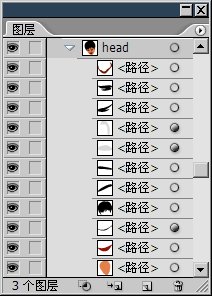
下面我們進(jìn)入Illustrator實(shí)地體會(huì)一下。進(jìn)入Illustrator后先新建一個(gè)圖像,還記得Photoshop中新建圖像的快捷鍵是什么?如果你記得現(xiàn)在就再次按下它,如果忘記了,那就去前面找,并且記住。
然后再左方的工具欄中選擇矩形工具 〖M〗,然后在圖像中隨意畫一個(gè)矩形,畫完后打開顏色調(diào)板〖F6〗,如下左圖所示,將填充色(點(diǎn)擊下左圖紅色箭頭處)改為一個(gè)橙色。然后遵照這樣先畫后改色的方式再繪制兩個(gè)矩形。觀察圖層調(diào)板〖F7〗,展開“圖層1”的三角形,會(huì)看到我們繪制的物體一個(gè)蘿卜一個(gè)坑地自動(dòng)排列在3個(gè)子層中。先畫的層次較低,后畫的層次較高。
〖M〗,然后在圖像中隨意畫一個(gè)矩形,畫完后打開顏色調(diào)板〖F6〗,如下左圖所示,將填充色(點(diǎn)擊下左圖紅色箭頭處)改為一個(gè)橙色。然后遵照這樣先畫后改色的方式再繪制兩個(gè)矩形。觀察圖層調(diào)板〖F7〗,展開“圖層1”的三角形,會(huì)看到我們繪制的物體一個(gè)蘿卜一個(gè)坑地自動(dòng)排列在3個(gè)子層中。先畫的層次較低,后畫的層次較高。
由此可見,Illustrator中將每次繪制的物件都獨(dú)立歸為一個(gè)子層,類似于Photoshop中的圖層組一樣。點(diǎn)擊調(diào)板下方的新建按鈕 將新建一個(gè)層,那么之后繪制的物件就歸入為它的子層。
將新建一個(gè)層,那么之后繪制的物件就歸入為它的子層。
需要注意的是更改矩形的顏色必須要先選中矩形才可以,選擇的方法是用選擇工具 〖V〗點(diǎn)擊矩形。選擇后可以在顏色調(diào)板〖F6〗中直接更改顏色。也可以在空白區(qū)域拖動(dòng)出一個(gè)大選擇框選取多個(gè)矩形后同時(shí)改色。
〖V〗點(diǎn)擊矩形。選擇后可以在顏色調(diào)板〖F6〗中直接更改顏色。也可以在空白區(qū)域拖動(dòng)出一個(gè)大選擇框選取多個(gè)矩形后同時(shí)改色。
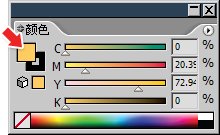
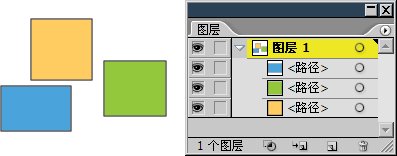
GoLive是一個(gè)網(wǎng)頁制作軟件,不屬于圖像軟件,嚴(yán)格說來是沒有層的概念的。但由于網(wǎng)頁中允許安放浮動(dòng)層,因此GoLive也算具有“圖層”功能了。大家一定看過一些網(wǎng)頁上有飄動(dòng)的圖片或文字,那就屬于一個(gè)網(wǎng)頁中的層。下面我們就來制作一個(gè)有飄動(dòng)層的網(wǎng)頁。
進(jìn)入GoLive后新建一個(gè)網(wǎng)頁,新建的快捷鍵和在Photoshop、Illustrator一樣,由此可見Adobe這一系列軟件的關(guān)聯(lián)是很緊密的,熟悉一個(gè)軟件的操作后很容易就可以做到觸類旁通。如下圖所示,先選擇紅色箭頭處的“Web”項(xiàng)目,然后在右方依次選擇“頁面”和“HTML頁面”,在最右方綠色箭頭所指處勾選“顯示選項(xiàng)”,在下方選擇文檔類型為“XHTML1.0Transitional”,頁面編碼選擇“多語言(utf-8)”。
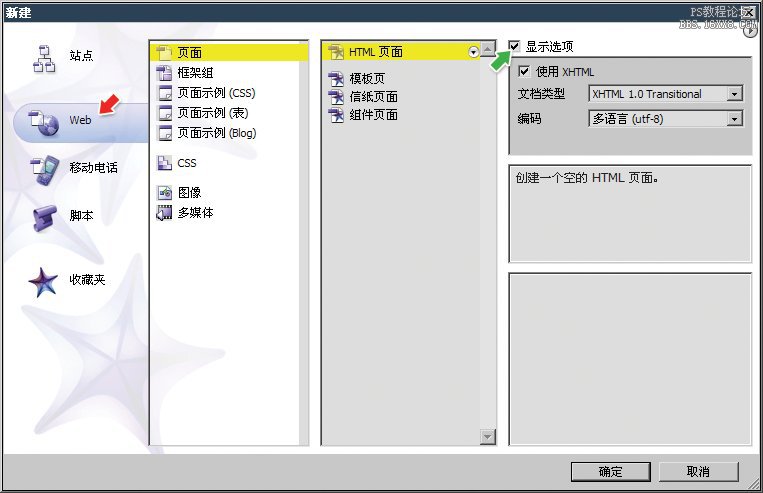
然后在頁面中隨意輸入一些文字,如下左圖所示,也可以輸入中文,但前提是在之前的頁面編碼選擇項(xiàng)中必須選擇為多語言編碼方式或中文編碼方式。然后從對(duì)象調(diào)板〖CTRL 2〗中從將圖層圖標(biāo)拖動(dòng)到頁面的左上角,如下右圖。如果工具欄是類似Photoshop那樣豎條顯示的,點(diǎn)擊下方的 按鈕就可切換到如下右圖的調(diào)板方式。
按鈕就可切換到如下右圖的調(diào)板方式。
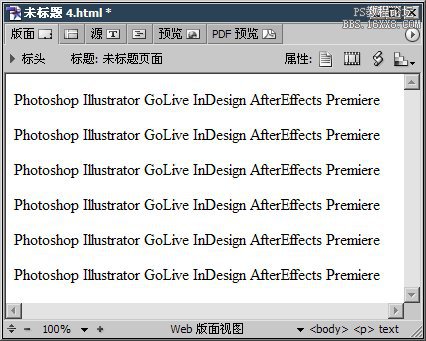
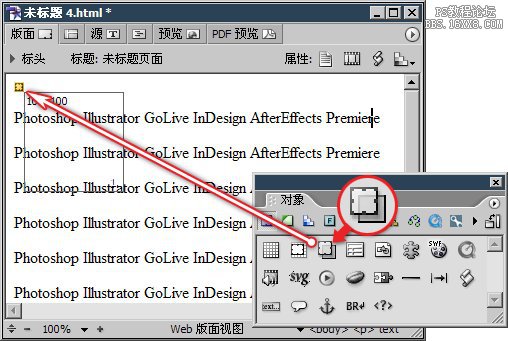
然后在這個(gè)浮動(dòng)層內(nèi)輸入其他一些文字。輸入好后選擇這些文字,在公共欄設(shè)置字體樣式為“重點(diǎn)”(即平時(shí)所說的加粗),如下左圖紅色箭頭處。選擇顏色的方法是按住顏色框右下角的黑三角(下左圖藍(lán)色箭頭處)不放,將會(huì)出現(xiàn)顏色表,移動(dòng)到滿意的顏色上放開鼠標(biāo)即可。
如果覺得圖層大小不滿意,可以
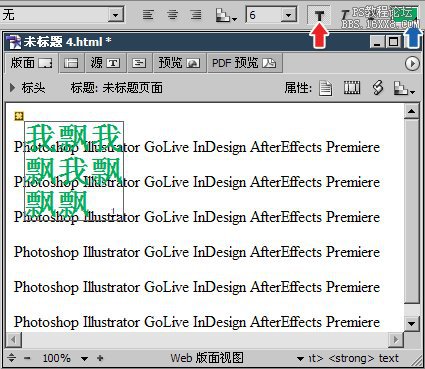
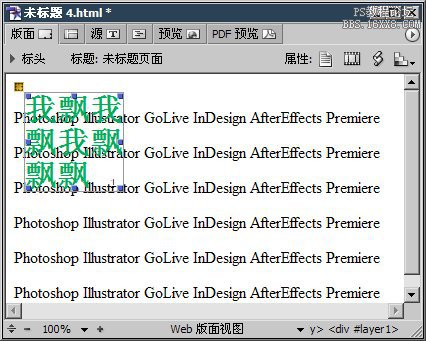
接下來選中這個(gè)浮動(dòng)層,選擇的方法是用鼠標(biāo)點(diǎn)擊層的邊框,鼠標(biāo)光標(biāo)會(huì)變?yōu)?img src="https://d.xiazai8.com/article/20240202/cgaxkgdu4w1.jpg" alt="5-12 概覽Illustrator與GoLive圖層">,如下左圖所示。然后打開檢查器調(diào)板〖CTRL 1〗,切換到時(shí)間軸選頁,如下中圖。按下其中紅色箭頭處的“記錄”按鈕。接著在編輯窗口內(nèi)拖住浮動(dòng)層任意移動(dòng),移動(dòng)的軌跡會(huì)以灰色線段顯示。松手后軌跡記錄完成(記錄按鈕將自動(dòng)彈起)。如下右圖,在頁面中布滿了圖層移動(dòng)的軌跡。
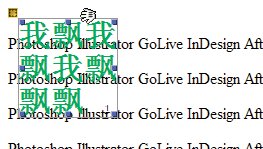
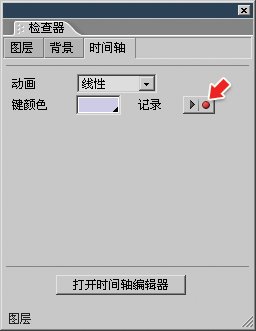
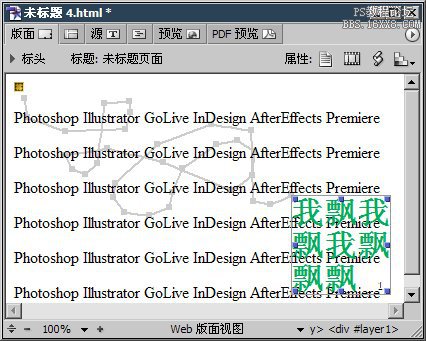
好了,我們已經(jīng)完成了浮動(dòng)層的設(shè)定。切換版面窗口到預(yù)覽(下圖紅色箭頭處,非PDF預(yù)覽)窗口,就會(huì)看到飄來飄去的文字。

由于是第一次接觸網(wǎng)頁制作軟件,與圖像軟件在很多地方都有不同,所以一下子難以理解和消化是正常的。另外由于腳本庫的指向問題,如果現(xiàn)在保存這個(gè)網(wǎng)頁,其中的飄動(dòng)效果只能在本機(jī)運(yùn)行,在沒有安裝GoLive的電腦上是無法運(yùn)行的。在我們正式地開始接觸GoLive后就會(huì)學(xué)習(xí)如何將腳本包含在網(wǎng)頁文件中。
相關(guān)推薦
相關(guān)下載
熱門閱覽
- 1ps斗轉(zhuǎn)星移合成劉亦菲到性感女戰(zhàn)士身上(10P)
- 2模糊變清晰,在PS中如何把模糊試卷變清晰
- 3ps楊冪h合成李小璐圖教程
- 4ps CS4——無法完成請(qǐng)求,因?yàn)槲募袷侥K不能解析該文件。
- 5色階工具,一招搞定照片背后的“黑場”“白場”和“曝光”
- 6ps液化濾鏡
- 7PS鼠繪奇幻的山谷美景白晝及星夜圖
- 8LR磨皮教程,如何利用lightroom快速磨皮
- 9軟件問題,PS顯示字體有亂碼怎么辦
- 10ps調(diào)出日系美女復(fù)古的黃色調(diào)教程
- 11軟件問題,ps儲(chǔ)存文件遇到程序錯(cuò)誤不能儲(chǔ)存!
- 12實(shí)際操作,在PS中如何批量給圖層重命名并導(dǎo)出
最新排行
- 1室內(nèi)人像,室內(nèi)情緒人像還能這樣調(diào)
- 2黑金風(fēng)格,打造炫酷城市黑金效果
- 3人物磨皮,用高低頻給人物進(jìn)行磨皮
- 4復(fù)古色調(diào),王家衛(wèi)式的港風(fēng)人物調(diào)色效果
- 5海報(bào)制作,制作炫酷的人物海報(bào)
- 6海報(bào)制作,制作時(shí)尚感十足的人物海報(bào)
- 7創(chuàng)意海報(bào),制作抽象的森林海報(bào)
- 8海報(bào)制作,制作超有氛圍感的黑幫人物海報(bào)
- 9碎片效果,制作文字消散創(chuàng)意海報(bào)
- 10人物海報(bào),制作漸變效果的人物封面海報(bào)
- 11文字人像,學(xué)習(xí)PS之人像文字海報(bào)制作
- 12噪點(diǎn)插畫,制作迷宮噪點(diǎn)插畫

網(wǎng)友評(píng)論